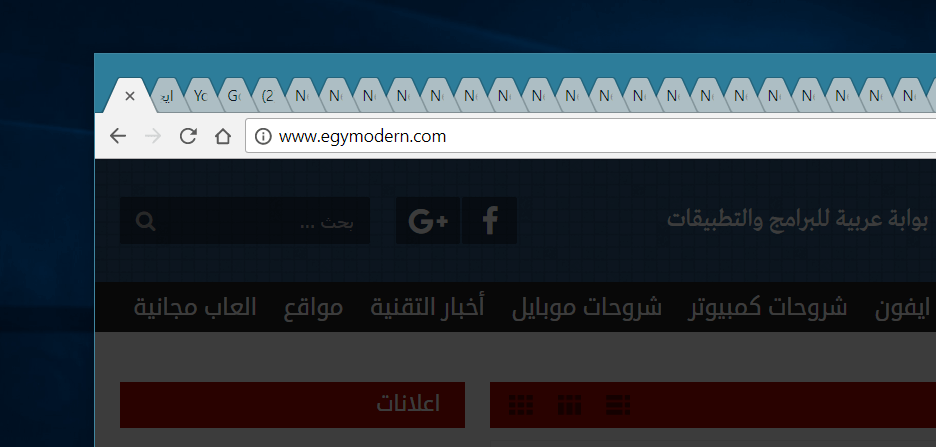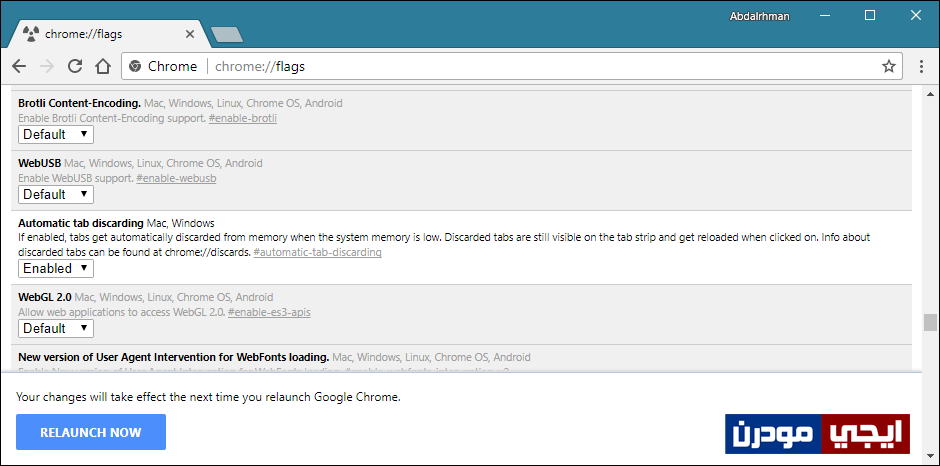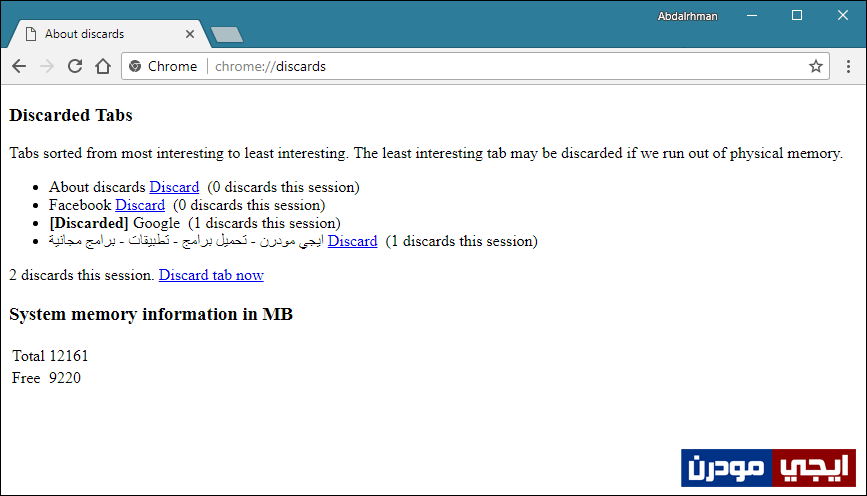كيفية جعل جوجل كروم أسرع عند فتح عدة تبويبات
لا شك أن جوجل كروم هو أفضل متصفح إنترنت للحواسيب على الإطلاق، فهو يُعد الحل الأفضل للدخول إلى صفحات الويب والمواقع نظراً لانه يقدم تجربة مميزة فى التصفح حيث يتميز متصفح جوجل كروم بأنه ذو تصميم بسيط إذ لا يتكون من عدة عناصر تجعل استخدامك له مُعقد بل فقط تبويبات وشريط عنوان، وبخلاف ذلك السرعة هي أول ما يميز المتصفح عن غيره وهذا يعني أن اي حاسوب اياً كانت مكوناته سيتمكن من تشغيل متصفح جوجل كروم بالرغم من ان المُستخدمين يُعانون معه بسبب كثرة إستهلاك الرام إلا ان شركة جوجل قامت بإصلاح المشكلة فى التحديث الاخير للمتصفح. لكن وبالرغم من ذلك إلا ان مُستخدمي الحواسيب الضعيفة يلاحظون بطئ شديد عند فتح تبويبات عديدة لنقل 15 تبويبة أو أكثر على المتصفح فيكاد الحاسوب يتوقف عن العمل عند إجراء أمر هكذا.
السبب فى ذلك هو أن كل تبويبة تقوم بفتحها على متصفح جوجل كروم يكون لها عملية مخصصة فى مدير المهام Task Manager وهذا يعني أن كل تبويبة ستعمل كما لو كانت برنامج مستقل يستهلك الرامات والمعالج بشكل مكثف وبالتالي عند فتح تبويبات متعددة على المتصفح فهذا يتسبب ببطء الحاسوب حيث يتم إستهلاك أكبر قدر من موارد الجهاز، ولكن لحسن الحظ قامت شركة جوجل بتقديم حل لهذه المشكلة، هذا الحل ليس أن تقوم بإغلاق التبويبات التي تتركها وعند الحاجة تفتحها مرة أخرى، وإنما الحل هو عمل تجميد Freezing للتبويبة أو بمعنى آخر إذا كان هناك عدد كبير من التبويبات المفتوحة فيُمكنك عمل تجميد للتبويبات التى لا تحتاجها فى الوقت الفعلي وهذا سيقلل من استهلاك المتصفح لموارد الجهاز مما يحافظ على استقرار سرعة التصفح بدون بطئ عند العمل على عدة تبويبات، وفى هذا المقال سأحاول شرح الأمر لكم وكيفية تفعيل ميزة التجميد هذه.
بعد تشغيل متصفح Google Chrome على جهازك قم بنسخ ولصق هذا الأمر “chrome://flags” فى شريط العنوان بالاعلى ثم اضغط على زر Enter للانتقال إلى صفحة Chrome flag وهي صفحة تتضمن خيارات وخصائص إضافية يُمكنك تفعيلها للمتصفح، إذاً ستقوم بالضغط على زر Ctrl + حرف F معاً فى الكيبورد ليظهر لك حقل البحث داخل الصفحة حيث تكتب به “Automatic tab discarding” لينتقل بك إلى الميزة التي تحمل نفس الاسم وهي التي سنحتاج تفعيلها لعمل تجميد للتبويبات التي لم تستخدمها لفترة وبشكل تلقائي حيث لتفعيلها تضغط على قائمة Default وتختار منها Enable ثم تقوم بعد ذلك بالضغط على زر Relaunch now لعمل إعادة تشغيل للمتصفح، فبعد إغلاقه وإعادة فتحه يُمكنك فتح عدد من التبويبات والمواقع كما تريد ولن تلاحظ بطئ يُذكر إذ سيقوم الموقع تلقائياً بإيقاف التبويبات الغير مُستخدمه كثيراً لإيقاف استهلاكها لموارد الجهاز وفي حالة إذا قمت بالانتقال هذه التبويبة فى اي وقت فسيتم عمل Reload او إعادة تحميل لها.
فى حالة إذا أردت القيام بعملية التجميد هذه يدوياً فتستطيع فعل ذلك عن طريق الانتقال لهذا الأمر “chrome://discards” بعد كتابته فى شريط العنوان بالاعلى على المتصفح وسوف يعرض أمامك جميع التبويبات المفتوحة حالياً على المتصفح، فيُمكنك الضغط على زر Discard امام اسم التبويبة التى تريد عمل تجميد لها وبذلك ستظل التبويبة مفتوحة على المتصفح لكن لا تستهلك موارد الجهاز واذا اردت الانتقال لهذه التبويبة فى أي وقت فبمجرد النقر عليها سيتم إعادة تحميل الصفحة التى كانت مفتوحة على هذه التبويبة. والآن يُمكنك فتح عدة تبويبات على جوجل كروم بدون مواجهة اي بطئ.